为win7提速方法
Windows 7加快系统速度的方法

Windows 7加快系统速度的方法微软官方宣称,同样的硬件配置下,Windows 7系统启动速度比Vista快20%,而且微软内部已经实现了快速15秒启动,所以正式Windows 7的启动速度可能会非常快。
但是使用过beta、RC、RTM及其他版本的Windows 7的网友们知道,根本不可能这么快!那到底是什么原因呢?除去硬件老化和病毒侵蚀两个不可抗拒的主要因素外,是否还有设置方面的原因呢?我们应该如何做才能加快系统速度?一、硬件配置达到建议的要求水平要想流畅的运行Windows 7,微软官方的建议配置是:处理器CPU 安装64位1G HZ及以上,内存2GB及以上,硬盘20GB及以上,显卡支持WDDM 1.0或更高版本,这些都是硬件方面的推荐配置,如果你的硬件还满足不了这个水平,那运行起来Windows 7自然是很慢。
要加快系统速度,只有先升级电脑硬件。
二、精简系统,减少不必要的程序和启动项1、减少随机启动项随机启动项,可以直接在“开始菜单”->“运行”中输入msconfig,在弹出的窗口中切换到Startup标签,禁用掉那些不需要的启动项目就行,一般我们只运行一个输入法程序和杀毒软件就行了。
2、减少Windows 7系统启动显示时间在“开始菜单”->“运行”中输入msconfig,在弹出的窗口中切换到Boot标签,右下方会显示启动等待时间,默认是30秒,一般都可以改短一些,比如5秒、10秒等。
选中高级选项…Advanced options…‟,这时又会弹出另一个设置窗口,勾选上…Number of processors‟在下拉菜单中按照自己的电脑配置进行选择,现在双核比较常见,当然也有4核,8核,就这样确定后重启电脑生效。
3、加快Windows 7关机速度上面讲了如何加快Windows 7的启动速度,既然启动时间能降低,相对应的关机时间同样能减少。
这项修改需要在注册表中进行。
操作方法:还是在系统开始菜单处键入…regedit‟回车打开注册表管理器,然后找到这个键值…HKEY_LOCAL_MACHINE——SYSTEM——CurrentControlSet——Contr ol‟,鼠标右键点击…WaitToKillServiceTimeOut‟将数值修改到很低,一般默认是12000(代表12秒)这是在关机时Windows等待进程结束的时间,如果你不愿意等待可以把这个时间值改小,任意值都可以,修改完成后也需要重启电脑才能生效。
加快Win7整体运行速度的12个小技巧

在整体运行速度方面,微软Windows 7系统超越了它的前任Vista,拥有明显的提升;但是相比最新的Windows 8,似乎又有所不及,至少很少有Windows用户能够体会到15秒的开机速度。
虽然如此,Windows 7仍然是继XP之后微软最为成功的产品,所以一部分用户暂时并不想升级到略显混乱的Windows 8。
那么,有没有办法能够加快Windows 7的整体运行速度呢?答案当然是肯定的,以下便是12个加快Windows 7运行速度的小技巧,希望会对你有所帮助。
1. 卸载不需要的软件及服务首先,进入控制面板-程序-卸载应用程序,将一些不常用的内容卸载掉,因为很多程序会在开机时启动或是加载到进程中,大量消耗内存,降低系统的运行速度。
同时,在这里也可以选择“打开或关闭Windows功能”,关闭一些不常用的Windows预装服务,比如Media Player等等。
如果感觉操作太复杂,还可以借助一些PC 管理软件来实现软件的安装或卸载。
2. 限制启动进程在“开始”按钮的搜索框中键入MSCONFIG,点击第四个“启动”选项卡,就可以看到开机时自动启动的应用程序了,其中一些内容肯定是多余的,比如Goo gle或是QuickTime的自动检测更新(视安装程序而定),你完全可以取消它们,在需要时再启动相关的应用程序。
另外,最好不要取消一些硬件部分的项目,有可能会导致硬件不工作。
同时,一些你无法理解的项目极有可能是木马程序,不妨在搜索一下相关的内容,以确定系统是否安全。
3. 增加内存如果你的台式电脑或是笔记本电脑已经使用了两年以上,并且内存低于4GB,在这里强烈建议你增加内存的容量,这是提升系统运行速度的最有效方法之一。
不过需要注意的是,Windows 7 32位系统最高仅能支持3.25GB的内存,而64位系统则可支持192GB的内存,所以如果你在添加了内存之后仍然感觉系统偏慢,可能需要升级到64位系统才能获得更好的性能。
Windows7系统提速8个技巧
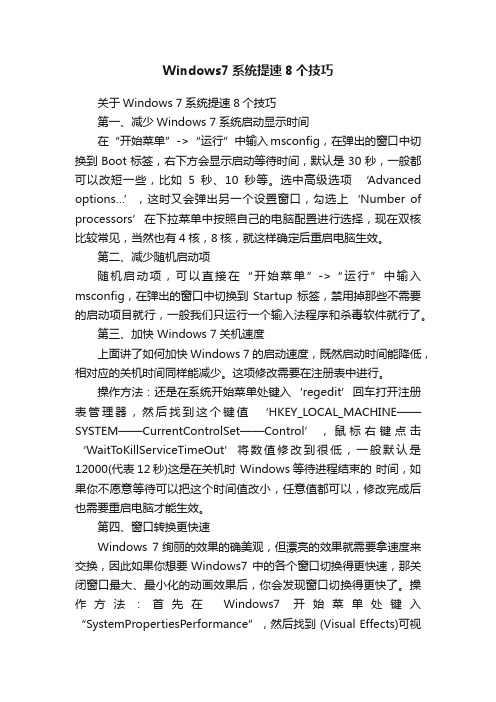
Windows7系统提速8个技巧关于Windows 7系统提速8个技巧第一、减少Windows 7系统启动显示时间在“开始菜单”->“运行”中输入msconfig,在弹出的窗口中切换到Boot标签,右下方会显示启动等待时间,默认是30秒,一般都可以改短一些,比如5秒、10秒等。
选中高级选项‘Advanced options…’,这时又会弹出另一个设置窗口,勾选上‘Number of processors’在下拉菜单中按照自己的电脑配置进行选择,现在双核比较常见,当然也有4核,8核,就这样确定后重启电脑生效。
第二、减少随机启动项随机启动项,可以直接在“开始菜单”->“运行”中输入msconfig,在弹出的窗口中切换到Startup标签,禁用掉那些不需要的启动项目就行,一般我们只运行一个输入法程序和杀毒软件就行了。
第三、加快 Windows 7关机速度上面讲了如何加快Windows 7的启动速度,既然启动时间能降低,相对应的关机时间同样能减少。
这项修改需要在注册表中进行。
操作方法:还是在系统开始菜单处键入‘regedit’回车打开注册表管理器,然后找到这个键值‘HKEY_LOCAL_MACHINE——SYSTEM——CurrentControlSet——Control’,鼠标右键点击‘WaitToKillServiceTimeOut’将数值修改到很低,一般默认是12000(代表12秒)这是在关机时 Windows等待进程结束的时间,如果你不愿意等待可以把这个时间值改小,任意值都可以,修改完成后也需要重启电脑才能生效。
第四、窗口转换更快速Windows 7绚丽的效果的确美观,但漂亮的效果就需要拿速度来交换,因此如果你想要Windows7 中的各个窗口切换得更快速,那关闭窗口最大、最小化的动画效果后,你会发现窗口切换得更快了。
操作方法:首先在Windows7开始菜单处键入“SystemPropertiesPerformance”,然后找到 (Visual Effects)可视化效果标签,去掉其中“Animate windows when minimizing and maximising”选项的.勾选点确定就完成了。
19招让Windows 7系统更快

Windows 7已经成为一款极受欢迎的操作系统,但我们还可以通过一些方法来加速Windows 7。
通过阅读以下的建议,你可以在短期内实现Windows 7性能的提升。
1. 升级内存Windows 7可以高效地使用系统内存,添加新的内存条能大幅提升系统的性能。
对于多数64位系统用户而言,4GB内存已经足够使用;对于32位系统用户而言,3GB内存便足够使用。
如果你需要使用CAD或视频编辑软件,那么系统内存最好要超过4GB。
需要注意的是,单纯地增加内存并不会提升系统的整体性能,系统性能还要取决于CPU和显卡性能。
2. 使用SSD硬盘使用SSD(固态硬盘)可以提升几乎所有Windows 7程序的性能,尤其是系统启动速度。
和常规硬盘相比,固态硬盘具有低功耗、无噪音、抗震动、低热量的特点。
这些特点不仅使得数据能更加安全地得到保存,而且也延长了靠电池供电的设备的连续运转时间。
常规硬盘在未来数年内将被淘汰,但目前固态硬盘的价格非常昂贵。
如果你手头比较充裕的话,固态硬盘将是一种绝佳的选择。
3.选择合适的Windows 7版本图(1)如果你拥有超过3GB内存的高配置电脑,那么就最好使用64位版本的Windows 7。
32位硬件/软件将限制3GB内存的发挥,因此你将浪费掉很多的内存。
4. 及时更新系统驱动为了确保系统发挥最佳性能,你应该升级主要硬件驱动(如显卡,芯片,声卡等)。
显卡驱动有时可以有效地提升游戏性能。
由于Windows 7是一款新式系统,驱动程序的更新将非常频繁。
尽管Windows更新可以定期升级驱动程序,但你应该收藏显卡驱动下载页面,以保证显卡驱动得到及时更新。
驱动精灵下载:/soft/39/39276.htm5. 开启Windows ReadyBoost图(2)ReadyBoost可以利用闪存随机读写及零碎文件速度上的优势来提高系统性能,开启ReadyBoost可以加快程序开启、响应的速度。
ReadyBoost并不是在增加你的系统内存,而是ReadyBoost的缓存可以有效地提升应用程序的性能。
Windows 7加快系统运行速度的九大方法
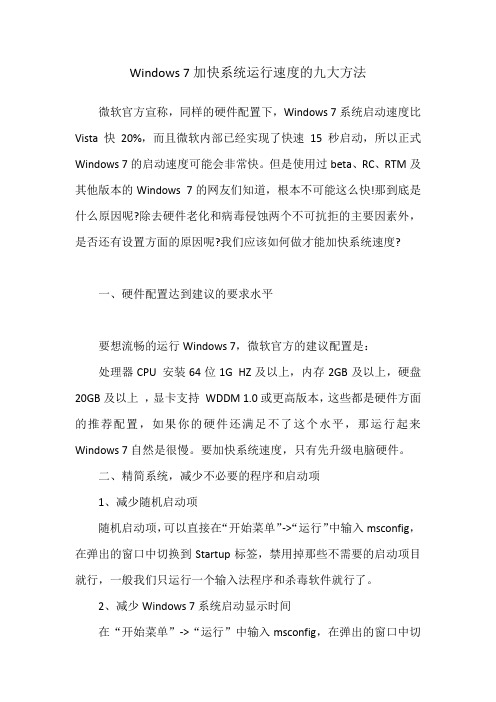
Windows 7加快系统运行速度的九大方法微软官方宣称,同样的硬件配置下,Windows 7系统启动速度比Vista快20%,而且微软内部已经实现了快速15秒启动,所以正式Windows 7的启动速度可能会非常快。
但是使用过beta、RC、RTM及其他版本的Windows 7的网友们知道,根本不可能这么快!那到底是什么原因呢?除去硬件老化和病毒侵蚀两个不可抗拒的主要因素外,是否还有设置方面的原因呢?我们应该如何做才能加快系统速度?一、硬件配置达到建议的要求水平要想流畅的运行Windows 7,微软官方的建议配置是:处理器CPU 安装64位1G HZ及以上,内存2GB及以上,硬盘20GB及以上,显卡支持WDDM 1.0或更高版本,这些都是硬件方面的推荐配置,如果你的硬件还满足不了这个水平,那运行起来Windows 7自然是很慢。
要加快系统速度,只有先升级电脑硬件。
二、精简系统,减少不必要的程序和启动项1、减少随机启动项随机启动项,可以直接在“开始菜单”->“运行”中输入msconfig,在弹出的窗口中切换到Startup标签,禁用掉那些不需要的启动项目就行,一般我们只运行一个输入法程序和杀毒软件就行了。
2、减少Windows 7系统启动显示时间在“开始菜单”->“运行”中输入msconfig,在弹出的窗口中切换到Boot标签,右下方会显示启动等待时间,默认是30秒,一般都可以改短一些,比如5秒、10秒等。
选中高级选项‘Advanced options…’,这时又会弹出另一个设置窗口,勾选上‘Number of processors’在下拉菜单中按照自己的电脑配置进行选择,现在双核比较常见,当然也有4核,8核,就这样确定后重启电脑生效。
3、加快Windows 7关机速度上面讲了如何加快Windows 7的启动速度,既然启动时间能降低,相对应的关机时间同样能减少。
这项修改需要在注册表中进行。
让WIN7系统提升运行速度的方法
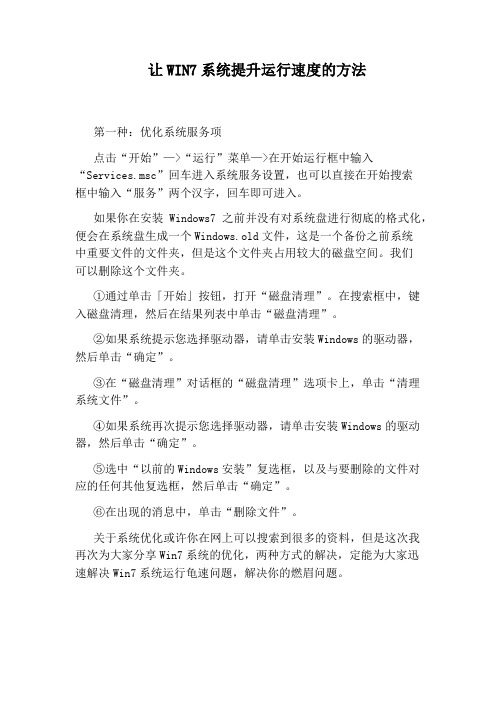
让WIN7系统提升运行速度的方法
第一种:优化系统服务项
点击“开始”—>“运行”菜单—>在开始运行框中输入“Services.msc”回车进入系统服务设置,也可以直接在开始搜索
框中输入“服务”两个汉字,回车即可进入。
如果你在安装Windows7之前并没有对系统盘进行彻底的格式化,便会在系统盘生成一个Windows.old文件,这是一个备份之前系统
中重要文件的文件夹,但是这个文件夹占用较大的磁盘空间。
我们
可以删除这个文件夹。
①通过单击「开始」按钮,打开“磁盘清理”。
在搜索框中,键入磁盘清理,然后在结果列表中单击“磁盘清理”。
②如果系统提示您选择驱动器,请单击安装Windows的驱动器,然后单击“确定”。
③在“磁盘清理”对话框的“磁盘清理”选项卡上,单击“清理系统文件”。
④如果系统再次提示您选择驱动器,请单击安装Windows的驱动器,然后单击“确定”。
⑤选中“以前的Windows安装”复选框,以及与要删除的文件对应的任何其他复选框,然后单击“确定”。
⑥在出现的消息中,单击“删除文件”。
关于系统优化或许你在网上可以搜索到很多的资料,但是这次我再次为大家分享Win7系统的优化,两种方式的解决,定能为大家迅
速解决Win7系统运行龟速问题,解决你的燃眉问题。
加快Win7系统优化十大技巧

加快Win7系统优化十大技巧技巧能够使用Windows 7操作系统成为了许多电脑用户的一大喜悦之事,相比之前的Vista系统,Windows 7系统真的是好看了,快了,好用了,但你是否担心自己的Windows 7系统就像新安装其他Windows系统一样仅仅是刚开始运行飞快,随着使用时间的增加就会导致效率越来越低呢?想要保持自己的Windows 7系统一直运行如飞并非是难事,下面将介绍十个有效的小方法帮助你保持Windows 7的高速度,放心非常简单,老少皆宜!1. 加快Windows 7系统启动速度正在使用Windows 7操作系统的用户也许已经有明显感受,Windows 7的启动速度的确比Vista快了很多,但你想不想让它更快一些呢?来吧按照我说的做。
微软Windows 7仅仅默认是使用一个处理器来启动系统的,但现在不少网友早就用上多核处理器的电脑了,那就不要浪费,增加用于启动的内核数量立即可以减少开机所用时间。
非常简单,只需修改一点点系统设置。
首先,打开Windows 7开始菜单在搜索程序框中输入“msconfig”命令,打开系统配置窗口后找到“引导”选项(英文系统是Boot)。
Windows 7拥有强大便捷的搜索栏,记住一些常用命令,可以让你操作起来更快捷。
点击“高级选项”此时就可以看到我们将要修改的设置项了。
勾选“处理器数”和“最大内存”,看到你的电脑可选项中有多大你就可以选多大,这里所用电脑最大就支持将处理器调整到2,可能你的机器会更高(处理器数目通常是2,4,8),同时调大内存,确定后重启电脑生效,此时再看看系统启动时间是不是加快了。
如果你想要确切知道节省的时间,可以先记录下之前开机时所用时间做详细比较。
2. 加快Windows 7系统关机速度上面教大家加速Windows 7系统的开机,那自然关机也是可以加快速度的。
虽然Windows 7的关机速度已经比之前的Windows XP和Vista系统快了不少,但稍微修改一下注册表你会发现关机会更迅速。
win7提高网速的方法,非常实用
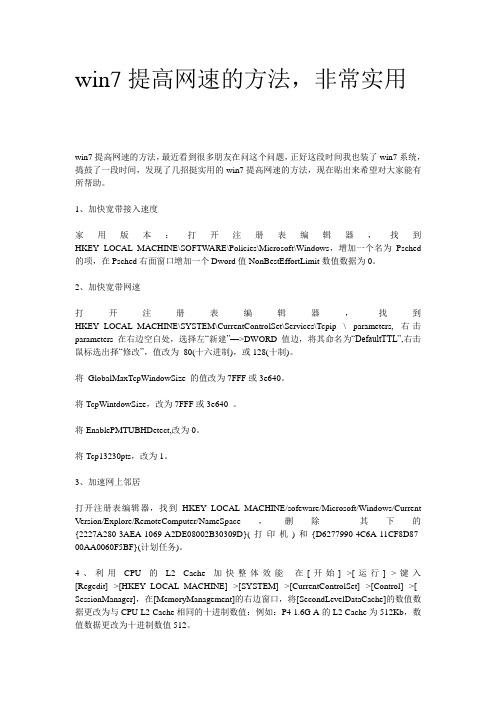
win7提高网速的方法,非常实用win7提高网速的方法,最近看到很多朋友在问这个问题,正好这段时间我也装了win7系统,捣鼓了一段时间,发现了几招挺实用的win7提高网速的方法,现在贴出来希望对大家能有所帮助。
1、加快宽带接入速度家用版本:打开注册表编辑器,找到HKEY_LOCAL_MACHINE\SOFTWARE\Policies\Microsoft\Windows,增加一个名为Psched 的项,在Psched右面窗口增加一个Dword值NonBestEffortLimit数值数据为0。
2、加快宽带网速打开注册表编辑器,找到HKEY_LOCAL_MACHINE\SYSTEM\CurrentControlSet\Services\Tcpip \ parameters, 右击parameters在右边空白处,选择左“新建”—>DWORD值边,将其命名为“DefaultTTL”,右击鼠标选出择“修改”,值改为80(十六进制),或128(十制)。
将GlobalMaxTcpWindowSize 的值改为7FFF或3e640。
将TcpWintdowSize,改为7FFF或3e640 。
将EnablePMTUBHDetect,改为0。
将Tcp13230pts,改为1。
3、加速网上邻居打开注册表编辑器,找到HKEY_LOCAL_MACHINE/sofeware/Microsoft/Windows/Current Version/Explore/RemoteComputer/NameSpace,删除其下的{2227A280-3AEA-1069-A2DE08002B30309D}(打印机)和{D6277990-4C6A-11CF8D87- 00AA0060F5BF}(计划任务)。
4、利用CPU的L2 Cache加快整体效能在[开始]-->[运行]-->键入[Regedit]-->[HKEY_LOCAL_MACHINE]-->[SYSTEM]-->[CurrentControlSet]-->[Control]-->[ SessionManager],在[MemoryManagement]的右边窗口,将[SecondLevelDataCache]的数值数据更改为与CPU L2 Cache相同的十进制数值:例如:P4 1.6G A的L2 Cache为512Kb,数值数据更改为十进制数值512。
Windows7十大优化技巧让你再提速

Windows7十大优化技巧让你再提速能够使用windows7操作系统成为了许多电脑用户的一大喜悦之事,相比之前的Vista系统,windows7系统真的是好看了,快了,好用了,但你是否担心自己的windows7系统就像新安装其他Windows 系统一样仅仅是刚开始运行飞快,随着使用时间的增加就会导致效率越来越低呢?想要保持自己的windows7系统一直运行如飞并非是难事,下面将介绍十个有效的小方法帮助你保持windows7的高速度,放心非常简单,老少皆宜!1. 加快windows7系统启动速度正在使用windows7操作系统的用户也许已经有明显感受,windows7的启动速度的确比Vista快了很多,但你想不想让它更快一些呢?来吧按照我说的做。
微软windows7仅仅默认是使用一个处理器来启动系统的,但现在不少网友早就用上多核处理器的电脑了,那就不要浪费,增加用于启动的内核数量立即可以减少开机所用时间。
非常简单,只需修改一点点系统设置。
首先,打开windows7开始菜单在搜索程序框中输入“msconfig”命令,打开系统配置窗口后找到“引导”选项(英文系统是Boot)。
windows7拥有强大便捷的搜索栏,记住一些常用命令,可以让你操作起来更快捷。
点击“高级选项”此时就可以看到我们将要修改的设置项了。
勾选“处理器数”和“最大内存”,看到你的电脑可选项中有多大你就可以选多大,这里所用电脑最大就支持将处理器调整到2,可能你的机器会更高(处理器数目通常是2,4,8),同时调大内存,确定后重启电脑生效,此时再看看系统启动时间是不是加快了。
如果你想要确切知道节省的时间,可以先记录下之前开机时所用时间做详细比较2. 加快windows7系统关机速度上面教大家加速windows7系统的开机,那自然关机也是可以加快速度的。
虽然windows7的关机速度已经比之前的Windows XP和Vista系统快了不少,但稍微修改一下注册表你会发现关机会更迅速。
Win7系统网速如何提高

Win7系统网速如何提高当电脑在使用一段时间之后,电脑上网的速度就会明显变慢,那么Win7系统网速如何提高呢?让店铺来告诉大家提高Win7系统网速的方法吧,希望可以帮助到大家。
Win7系统网速提高方法一1、通过360安全卫士来限制某些后台进程对网络的使用量,从而保证正常的上网需求。
打开360安全卫士,依次点击“功能大全”→“流量防火墙”,在打开的“流量防火枪”窗口中选择“管理网速”,就可以查看并管理各个进程对网络的访问了。
如果想要限制某一进程对网络的访问,直接点击对应进程右侧的“扳手(即设置)”按钮,在弹出的下拉列表中选择“禁止访问网络”即可。
如果只是进行部分限速,则只需要修改对应的上行和下行的速度就可以了。
2、用有线连接代替无线连接,从而防止外界电磁干扰,优化上网性能。
通常情况下,有线连接要比无线连接具有更强的性能,首先避免了信号的干扰,同时也增加了传输信号的质量和强度。
如果在上网的环境中不具备有线连接的条件,则在采用无线连接时,尽量远离干扰源,使手机、微波炉等易产生电磁的设备远离路由器,同时尽可能的将路由器放在上网的中心位置,这样更有利于无线信号的使用。
信号质量提高了,网速自然就随之增加。
3、通过静态绑定,实现安全可靠浏览网页。
当局域网存在ARP 冲突时,就会导致上网速度明显降低,甚至无法上网的现象,解决的办法就是采用静态绑定技术,在本机实现网关的IP地址与其对应的MAC地址之间的对应。
具体做法是:打开360安全卫士,依次点击“功能大全”-“木马防火墙”-“开启ARP防火墙”,在ARP防火墙上点击,进入360局域网防护界面,点击“切换到手动绑定防火墙”,输入经过查找的正确的网关IP和MAC地址后点击确定。
Win7系统网速提高方法二在【搜索栏】也就是左下角开始按钮处打开后的最下面,搜索:gpedit.msc,上面的现示区就出现了这个程序。
【双击】双击后就出现如图的情况,不专业呀,找到计算机配置下的【管理模板】【双击】就出现了它的子项,找到【网络】【双击】在它的子项中找【Qos数据包计划程序】【双击】找到【限制可保留带宽】【双击】显示情况是未配置,这种情况下是默认保留20%。
最新整理win7系统提速方法有哪些
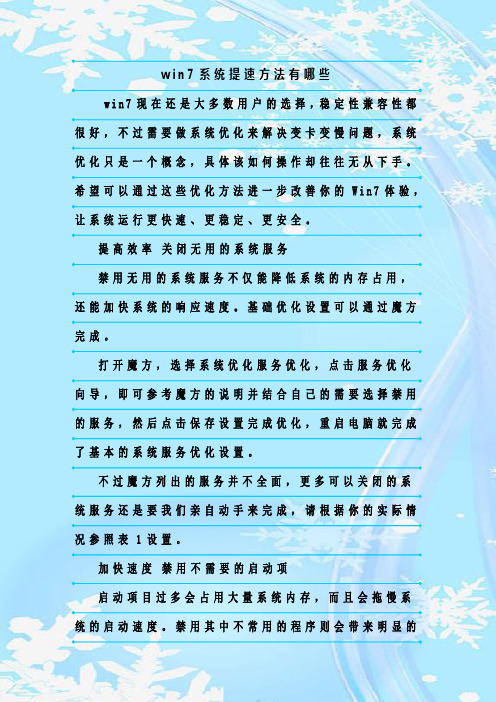
w i n7系统提速方法有哪些w i n7现在还是大多数用户的选择,稳定性兼容性都很好,不过需要做系统优化来解决变卡变慢问题,系统优化只是一个概念,具体该如何操作却往往无从下手。
希望可以通过这些优化方法进一步改善你的W i n7体验,让系统运行更快速、更稳定、更安全。
提高效率关闭无用的系统服务禁用无用的系统服务不仅能降低系统的内存占用,还能加快系统的响应速度。
基础优化设置可以通过魔方完成。
打开魔方,选择系统优化服务优化,点击服务优化向导,即可参考魔方的说明并结合自己的需要选择禁用的服务,然后点击保存设置完成优化,重启电脑就完成了基本的系统服务优化设置。
不过魔方列出的服务并不全面,更多可以关闭的系统服务还是要我们亲自动手来完成,请根据你的实际情况参照表1设置。
加快速度禁用不需要的启动项启动项目过多会占用大量系统内存,而且会拖慢系统的启动速度。
禁用其中不常用的程序则会带来明显的改善。
打开魔方的系统设置系统启动加载项,根据提示把不常用的项目勾选去掉即可。
但对于一些驱动程序的启动项目建议最好保留。
董师傅提示:如果你对这些程序并不了解,也可以选择使用360的启动项管理,可以根据相关的提示说明进行操作。
对于电脑初学者来说更为直观。
节省内存系统视觉特效自定义W i n7靓丽的界面占用了大量的内存,如果你的内存并不那么富裕,那么关掉部分特效显然是更好的选择。
鼠标右键点计算机图标,选择属性高级系统设置,在性能框中点击设置,然后在里面根据自己的实际情况关闭部分特效,如关闭淡入淡出或滑动菜单到视图等(如图1所示)。
经过以上三步的优化设置,W i n7的内存占用量已经可以明显减少,在低内存配置的电脑上对性能的改善效果十分明显。
不过W i n7的部分功能与系统内存却无关,例如任务栏缩略图这个功能的延迟现象,就是因为系统设定的问题,因此需要通过修改注册表来解决。
补充:操作系统常用维护技巧1,在开始菜单中选择控制面板选项,打开控制面板窗口,单击管理工具链接2,在打开的管理工具窗口中双击事件查看器图标3,接着会打开事件查看器窗口,主界面如图所示。
win7系统运行缓慢的解决方法

win7系统运行缓慢的解决方法:
1.关闭启动程序:在“运行”对话框中输入“msconfig”,进入系统配置实用程序界面,切换到“启动”
选项卡,点击“全部禁用”按钮,然后根据实际需要勾选某些必须要启动的项。
2.关闭服务:切换到“服务”选项卡,勾选“隐藏所有Microsoft服务”,并点击“全部禁用”按钮。
也可以根据实际需要,勾选某些必须要启动的服务项。
最后点击“确定”完成设置。
3.清理软件:打开“控制面板”,点击“程序和功能”项进入,在打开的“卸载程序或功能”窗口中,双
击要卸载的程序,将不常用的程序给卸载掉,这样就可以有效提升电脑的速度。
4.清理系统垃圾和上网产生的临时文件:使用360卫士、金山卫士等工具清理系统垃圾和上网产
生的临时文件(ie缓存),查杀恶意软件。
5.杀毒软件选择:尽量选择占资源小的杀毒软件,如nod32,或只安装一个辅助杀毒软件。
6.设置静态ip:可以减少电脑开机启动时间和进入桌面后的反映时间。
7.定期整理磁盘碎片:打开“我的电脑”,要整理磁盘碎片的驱动器—属性—工具--选择整理的磁
盘打开“磁盘碎片整理程序”窗口—分析—碎片整理—系统即开始整理。
8.清理灰尘:台式机关机后打开机箱,用吹风机,冷风吹。
本本不用。
9.使用系统优化软件。
十个小技巧 让win7速度不知觉提高

十个小技巧让win7速度不知觉提高Windows 7一经推出就在市场上掀起强烈的反响,透明玻璃化得任务窗口,实时的任务栏缩略图,绚丽的登录画面等等,全新的集数字娱乐于一身的正版Win 7媒体中心,诸多亮点赚足了人们的眼球。
当然,运行速度相比之前的XP和vista也有了很大的提升,如果大家还想让Win7系统的运行操作速度更上一层楼,那相信一下十点一定能帮助你美梦成真。
1. 加快Windows 7关机速度上面讲了如何加快Windows 7的启动速度,既然启动速度能加快,绝对应的关机速度同样能增加。
这项修正需求在注册表中停止。
操作办法:还是在系统开端菜单处键入…regedit‟回车翻开注册表管理器,然后找到这个键值…HKEY_LOCAL_MACHINESYSTEMCurrentControlSetControl‟,鼠标右键点击…WaitToKillServiceTimeOut‟将数值修正到很低,普通默许是12000(代表12秒)这是在关机时Windows等候进程完毕的工夫,假如你不情愿等候可以把这个工夫值改小,恣意值都可以,修正完成后也需求重启电脑才干生效。
2. 窗口切换更迅速Windows 7绚丽的效果确实美观,但美丽的效果也与速度分不开,假如你想要Windows 7中的各个窗口切换得更迅速,只要把窗口最大、最小化的动画效果关闭就可以实现了。
操作办法:首先在Windows 7开端菜单处键入“SystemPropertiesPerformance”,然后找到(Visual Effects)可视化效果标签,去掉其中“Animate windows when minimizing and maximising”选项的勾选点确定就完成了。
3. 管理好本人的系统启动项之前虽然引见了减速Windows 7启动的办法给大家,可是有一点众所周知,系统的启动项顺序越多自然也就越破费工夫,同时也占用不少系统资源。
因而很多PC用户都应用各种系统优化工具来清算一些不用要随机启动的使用顺序。
win7系统如何提高网速
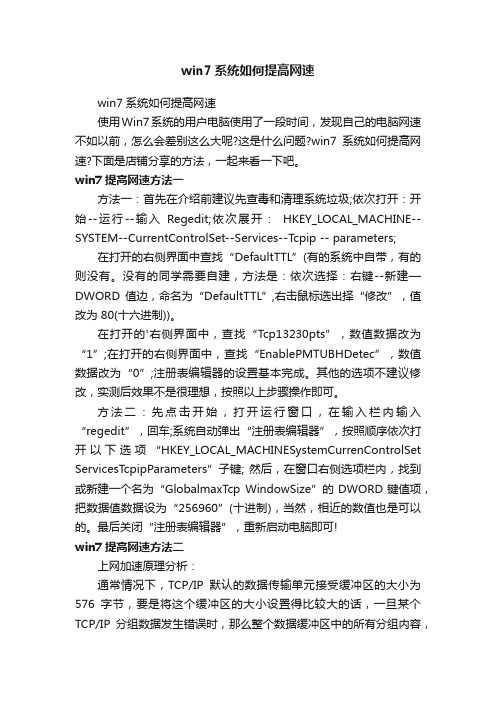
win7系统如何提高网速win7系统如何提高网速使用Win7系统的用户电脑使用了一段时间,发现自己的电脑网速不如以前,怎么会差别这么大呢?这是什么问题?win7系统如何提高网速?下面是店铺分享的方法,一起来看一下吧。
win7提高网速方法一方法一:首先在介绍前建议先查毒和清理系统垃圾;依次打开:开始--运行--输入Regedit;依次展开:HKEY_LOCAL_MACHINE--SYSTEM--CurrentControlSet--Services--Tcpip -- parameters;在打开的右侧界面中查找“DefaultTTL”(有的系统中自带,有的则没有。
没有的同学需要自建,方法是:依次选择:右键--新建—DWORD值边,命名为“DefaultTTL”,右击鼠标选出择“修改”,值改为 80(十六进制))。
在打开的'右侧界面中,查找“Tcp13230pts”,数值数据改为“1”;在打开的右侧界面中,查找“EnablePMTUBHDetec”,数值数据改为“0”;注册表编辑器的设置基本完成。
其他的选项不建议修改,实测后效果不是很理想,按照以上步骤操作即可。
方法二:先点击开始,打开运行窗口,在输入栏内输入“regedit”,回车;系统自动弹出“注册表编辑器”,按照顺序依次打开以下选项“HKEY_LOCAL_MACHINESystemCurrenControlSet ServicesT cpipParameters”子键; 然后,在窗口右侧选项栏内,找到或新建一个名为“GlobalmaxTcp WindowSize”的DWORD键值项,把数据值数据设为“256960”(十进制),当然,相近的数值也是可以的。
最后关闭“注册表编辑器”,重新启动电脑即可!win7提高网速方法二上网加速原理分析:通常情况下,TCP/IP默认的数据传输单元接受缓冲区的大小为576字节,要是将这个缓冲区的大小设置得比较大的话,一旦某个TCP/IP分组数据发生错误时,那么整个数据缓冲区中的所有分组内容,都将被丢失并且进行重新传送;显然不断地重新进行传输,会大大影响ADSL传输数据的效率。
怎么为win7电脑加速
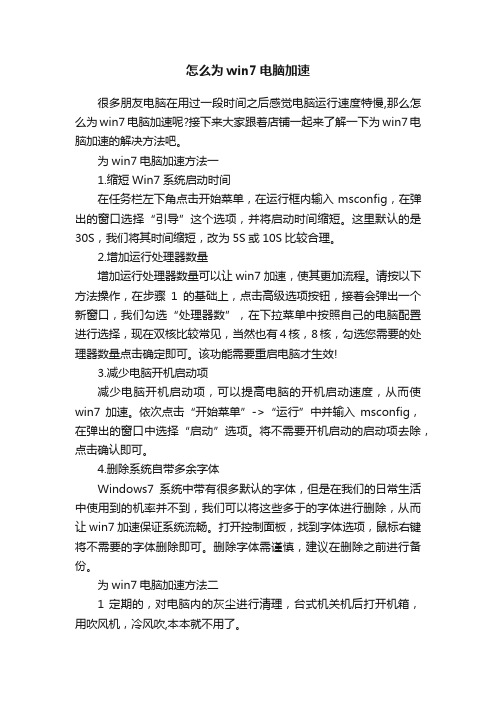
怎么为win7电脑加速很多朋友电脑在用过一段时间之后感觉电脑运行速度特慢,那么怎么为win7电脑加速呢?接下来大家跟着店铺一起来了解一下为win7电脑加速的解决方法吧。
为win7电脑加速方法一1.缩短Win7系统启动时间在任务栏左下角点击开始菜单,在运行框内输入msconfig,在弹出的窗口选择“引导”这个选项,并将启动时间缩短。
这里默认的是30S,我们将其时间缩短,改为5S或10S比较合理。
2.增加运行处理器数量增加运行处理器数量可以让win7加速,使其更加流程。
请按以下方法操作,在步骤1的基础上,点击高级选项按钮,接着会弹出一个新窗口,我们勾选“处理器数”,在下拉菜单中按照自己的电脑配置进行选择,现在双核比较常见,当然也有4核,8核,勾选您需要的处理器数量点击确定即可。
该功能需要重启电脑才生效!3.减少电脑开机启动项减少电脑开机启动项,可以提高电脑的开机启动速度,从而使win7加速。
依次点击“开始菜单”->“运行”中并输入msconfig,在弹出的窗口中选择“启动”选项。
将不需要开机启动的启动项去除,点击确认即可。
4.删除系统自带多余字体Windows7系统中带有很多默认的字体,但是在我们的日常生活中使用到的机率并不到,我们可以将这些多于的字体进行删除,从而让win7加速保证系统流畅。
打开控制面板,找到字体选项,鼠标右键将不需要的字体删除即可。
删除字体需谨慎,建议在删除之前进行备份。
为win7电脑加速方法二1 定期的,对电脑内的灰尘进行清理,台式机关机后打开机箱,用吹风机,冷风吹,本本就不用了。
2 平时要常用 360 卫士、金山卫士等工具清理系统垃圾和上网产生的临时文件(ie 缓存),查杀恶意软件。
3 电脑配置差,尽量把虚拟内存设置大点,(xp)右击我的电脑属性高级性能…… 那里设置高级更改在自定义那里设置为 2000 - 4000(win7) 计算机-属性-高级系统设置-性能设置-“高级”选项卡-虚拟内存-更改-选择要设置的驱动器c盘,选择系统管理大小或者根据需要选择自定义大小-设置-确定。
win7常见的加速方法
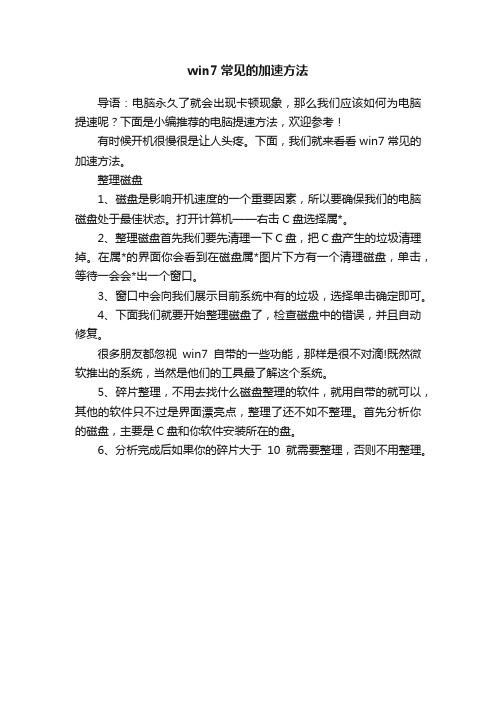
win7常见的加速方法
导语:电脑永久了就会出现卡顿现象,那么我们应该如何为电脑提速呢?下面是小编推荐的电脑提速方法,欢迎参考!
有时候开机很慢很是让人头疼。
下面,我们就来看看win7常见的加速方法。
整理磁盘
1、磁盘是影响开机速度的一个重要因素,所以要确保我们的电脑磁盘处于最佳状态。
打开计算机——右击C盘选择属*。
2、整理磁盘首先我们要先清理一下C盘,把C盘产生的垃圾清理掉。
在属*的界面你会看到在磁盘属*图片下方有一个清理磁盘,单击,等待一会会*出一个窗口。
3、窗口中会向我们展示目前系统中有的垃圾,选择单击确定即可。
4、下面我们就要开始整理磁盘了,检查磁盘中的错误,并且自动修复。
很多朋友都忽视win7自带的一些功能,那样是很不对滴!既然微软推出的系统,当然是他们的工具最了解这个系统。
5、碎片整理,不用去找什么磁盘整理的软件,就用自带的就可以,其他的软件只不过是界面漂亮点,整理了还不如不整理。
首先分析你的磁盘,主要是C盘和你软件安装所在的盘。
6、分析完成后如果你的碎片大于10就需要整理,否则不用整理。
关于win7系统加速的几个方法
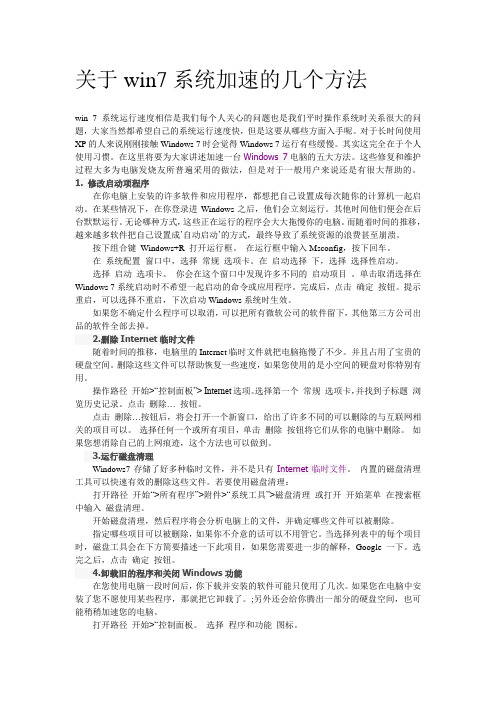
关于win7系统加速的几个方法win 7系统运行速度相信是我们每个人关心的问题也是我们平时操作系统时关系很大的问题,大家当然都希望自己的系统运行速度快,但是这要从哪些方面入手呢。
对于长时间使用XP的人来说刚刚接触Windows 7时会觉得Windows 7运行有些缓慢。
其实这完全在于个人使用习惯。
在这里将要为大家讲述加速一台Windows 7电脑的五大方法。
这些修复和维护过程大多为电脑发烧友所普遍采用的做法,但是对于一般用户来说还是有很大帮助的。
1. 修改启动项程序在你电脑上安装的许多软件和应用程序,都想把自己设置成每次随你的计算机一起启动。
在某些情况下,在你登录进Windows之后,他们会立刻运行。
其他时间他们便会在后台默默运行。
无论哪种方式,这些正在运行的程序会大大拖慢你的电脑。
而随着时间的推移,越来越多软件把自己设置成’自动启动’的方式,最终导致了系统资源的浪费甚至崩溃。
按下组合键Windows+R 打开运行框。
在运行框中输入Msconfig,按下回车。
在系统配置窗口中,选择常规选项卡。
在启动选择下,选择选择性启动。
选择启动选项卡。
你会在这个窗口中发现许多不同的启动项目。
单击取消选择在Windows 7系统启动时不希望一起启动的命令或应用程序。
完成后,点击确定按钮。
提示重启,可以选择不重启,下次启动Windows系统时生效。
如果您不确定什么程序可以取消,可以把所有微软公司的软件留下,其他第三方公司出品的软件全部去掉。
2.删除Internet临时文件随着时间的推移,电脑里的Internet临时文件就把电脑拖慢了不少。
并且占用了宝贵的硬盘空间。
删除这些文件可以帮助恢复一些速度,如果您使用的是小空间的硬盘对你特别有用。
操作路径开始>“控制面板”> Internet选项。
选择第一个常规选项卡,并找到子标题浏览历史记录。
点击删除… 按钮。
点击删除…按钮后,将会打开一个新窗口,给出了许多不同的可以删除的与互联网相关的项目可以。
简述windows7操作系统加快开机速度的有效方法。 -回复

简述windows7操作系统加快开机速度的有效方法。
-回复如何加快Windows 7操作系统的开机速度Windows 7是微软推出的一款备受欢迎的操作系统。
然而,随着时间的推移,我们可能会注意到Windows 7的开机速度变慢了。
这给用户带来了不便,因为每次开机都要等待很长时间。
为了解决这个问题,我们需要采取一些措施来加快Windows 7的开机速度。
本文将一步一步回答如何有效地加快Windows 7的开机速度。
1. 删除不必要的启动项:在Windows 7中,有些程序会在系统启动时自动运行,这会拖慢系统的开机速度。
为了加快开机速度,我们可以手动删除一些不必要的启动项。
首先,点击开始菜单,然后在搜索框中输入"管理工具"。
在打开的窗口中,找到"系统配置"并点击打开。
在"启动"选项卡中,可以看到正在启动的程序清单。
您可以根据自己的需求选择禁用一些不必要的启动项。
2. 清理临时文件:Windows 7在启动时会加载一些临时文件,这些文件可能会拖慢系统的开机速度。
为了加快开机速度,我们可以定期清理这些临时文件。
首先,打开"开始"菜单,然后在搜索框中输入"运行"。
在打开的窗口中,输入"temp"并点击"确定"。
这将打开一个文件夹,其中包含Windows 7中的临时文件。
您可以选择这些文件并删除它们。
另外,您还可以使用系统自带的磁盘清理工具来清理不必要的文件。
3. 禁用不必要的服务:Windows 7开机时会加载许多后台服务,这些服务可能会拖慢系统的开机速度。
为了加快开机速度,我们可以禁用一些不必要的服务。
首先,点击开始菜单,然后在搜索框中输入"服务"。
在打开的窗口中,可以看到正在运行的服务列表。
您可以根据自己的需求选择禁用一些不必要的服务。
但是,请小心操作,并确保不禁用关键的系统服务。
win7如何给电脑提速

win7如何给电脑提速无论是工作还是学习,人们对于速度和效率的要求越来越高。
怎么能让您的电脑成为您的好助手呢,那么win7如何给电脑提速呢?今天店铺与大家分享下win7给电脑提速的具体操作步骤,有兴趣的朋友不妨了解下。
win7给电脑提速方法一、每天关机前清洗1、双击“我的电脑”2、右键点C盘3、点“属性”4、点“磁盘清理”5、点“确定”6、再点“是”7、再点“确定”。
8、清理过程中,您可看得到未经您许可(您可点“查看文件”看,就知道了)进来的“临时文件”被清除了,盘的空间多了。
对D,E,F 盘也用此法进行。
win7给电脑提速二、随时进行清理1、打开网页2、点最上面一排里的“工具”3、点“Internet选项”4、再点中间的“Internet临时文件”中的“删除文件”5、再在“删除所有脱机内容”前的方框里打上勾6、再点“确定”7、清完后又点“确定”。
8、这样,可为打开网页和空间提速win7给电脑提速三、一星期进行所有盘的垃圾清理1、点“开始”2、用鼠标指着“所有程序”3、再指着“附件”,4、再指着“系统工具”5、点“磁盘粹片整理程序”6、点C盘,再点“碎片整理”(这需要很长时间,最好在您去吃饭和没用电脑时进行。
清理中您可看到您的盘里的状况,可将清理前后对比一下)7、在跳出“清理完成”后点“关闭”。
8、按上述方法,对D,E,F盘分别进行清理。
win7给电脑提速四修改注册表执行开始—运行—打开—regedit命令依次展开HKEY_LOCAL_MACHINE—SYSTEM—CurrentControlSet—Control 分支在右边找到其中一项“WaitToKillServiceTimeOut”,双击打开修改对话框,这里Win7默认的数值是12000,也就是12秒,将数字调低到5、8等。
修改系统配置执行开始—运行—打开—msconfig命令,在打开系统配置窗口中,选择“引导”选项卡,点击“高级选项”,就打开了我们将要修改的设置项了。
w7系统怎么优化提速

w7系统怎么优化提速自己的电脑是越来越慢了,开始还以为是网速的问题,可是看到旁边的同事玩魔兽都没问题,于是才意识到应该是自己电脑系统的问题了。
接下来是小编为大家收集的w7系统怎么优化提速,欢迎大家阅读:w7系统怎么优化提速一、系统信息获取所有的硬件及系统信息,而且会详细的显示您机器上所有正在运行的进程及线程的详细信息;大家只需按一次鼠标键即可自动清理垃圾文件及注册表信息哦。
二、系统优化通过设置您的系统可以提高windows 7的启动及关机速度;通过设置您的多媒体驱动、MediaPlayer提高系统多媒体性能;自定义自启动项目。
三、系统清理磁盘分析帮您查看究竟是什么文件占用了您大量的磁盘空间;扫描并清除垃圾文件以减少硬盘空间的浪费;查找您硬盘上的重复文件;清理您注册表中的一些无效、无用的键值以及不正确的链接,并且删除它们;整理注册表碎片可以消除注册表中的碎片以减少程序访问时间。
四、个性设置个性化鼠标右键菜单内容;修改Windows 7的启动菜单;自定义系统桌面、开始菜单、工具栏及通知区域的许多功能;创建在运行对话框中执行的快捷命令。
五、安全设置您可以提高系统桌面、菜单、Windows登录的安全性,打开系统隐藏的参数设置,关闭系统自动升级及错误报告;隐藏或限制访问驱动器,限制指定的应用程序运行,加密及粉碎文件; 改变系统文件夹的位置;隐私保护可以删除您使用电脑及上网的痕迹。
六、网络设置提高您的Internet连接速度,共享管理可以轻松地查看所有的共享资源;全面地设置您的IE浏览器,修理IE,自动检查您收藏夹中所有的无效链接。
七、杂项程序在这款软件里还列举出了Windows中的一些有用命令集合,方便您的调用;定时关机、注销、重启、待机及休眠您的计算机。
看了“w7系统怎么优化提速”还想看:。
- 1、下载文档前请自行甄别文档内容的完整性,平台不提供额外的编辑、内容补充、找答案等附加服务。
- 2、"仅部分预览"的文档,不可在线预览部分如存在完整性等问题,可反馈申请退款(可完整预览的文档不适用该条件!)。
- 3、如文档侵犯您的权益,请联系客服反馈,我们会尽快为您处理(人工客服工作时间:9:00-18:30)。
为win7提速方法
首先开启Administrator 用户删除其他用户
1.“以管理员身份运行,所有程序→附件→命令提示符”,右击选择“以管理员身份运行”,
进入命令提示符后,手工输入“powercfg -h off”。
2.删除备份,关闭系统保护(计算机右键属性--高级管理设置--系统保护)
3.转移虚拟内存(计算机右键属性--高级管理设置--高级--性能-设置-高级-更改)
4.转移“用户的文件”(桌面双击Administrator(用户文件夹)文件夹,在这里推荐转移4个系统文件夹
桌面,收藏夹,我的桌面,我的文档。
右键要转移的项目属性--位置
X:\Users\Administrator 即可)
减肥攻略(删文件不删功能、简化优化系统不简优化性能)
不浪费口水,直接放有效地址
1.C:\Windows\Web\Wall*** (Windows自带墙纸)推荐转移
2.C:\Windows\System32\DriverStore\FileRepository 下
搜索输入ati*.inf (14.6M) nv*.inf(94.9M) (A卡用户删N、N卡用户删A,- -|||)
搜索输入mdm*.inf (21.6M) 现在早已没人用的东西删
搜索输入prn*.inf (781M) prn 开头的全部都是打印机驱动,相信大多数人都是用不上的。
就是有打印机,买的时候也会带有驱动,删除它!
注意:prnms001.inf/prnoc001.inf/prnms002.inf 这三个并不是打印机驱动,建议保留!
3.C:\Boot (13.3M) 这个里面是不同语言的Windows启动界面,除zh-CN外均可删除
4.C:\perflogs\System\Diagnostics (9.39M) 这个是系统测试之后的测试记录文件存放处删
5.C:\Windows\Downloaded Installations 有一些程序(Dreamweaver。
)
安装的时候会把安装文件解压至此文件夹里面。
可以安全删除。
几十M到几百M不等。
6.C:\Windows\Help (66.7M) 全部咔嚓。
相信没有小白同志看这个了吧。
7. C:\Windows\IME\IMESC5 您自定吧,反正我是用第三方输入法的。
微软拼音输入法(74.5M)可留
C:\Windows\IME\IMEJP10
日文输入法(37.8M) 删
C:\Windows\IME\imekr8
韩文输入法(2.86M) 删
C:\Windows\IME\IMETC10
繁中输入法(21.6M) 删
C:\Windows\System32\IME 下也会有这几项输入法!删除方法同上
“C:\Windows\System32\IME\IMESC5”
“C:\Windows\System32\IME\***X”
8. C:\Windows\Installer 下,已安装程序的卸载修改时所需程序,如果你删除了,
有些程序卸载和修改就会有问题。
9.C:\Windows\winsxs 这个不能删除,但是可以压缩,压缩后大小为2.48G。
节省空间近1G!
系统文件,总大小3.22G,
C:\Windows\winsxs\Backup(备份文件,占用354MB); 删除放心吧,用不到的。
10.C:\ProgramData
一些程序安装时会放一些文件到这里面,看需要删除,
里面的安装文件exe、msi,可以删除,但是有些是软件运行时需要的文件,不能乱删。
11.C:\Program Files\Microsoft Games
系统自带游戏,不玩的可以删除掉,删除自带游戏的方法如下:
开始-控制面板-程序-打开或关闭Windows功能,找到游戏,点加号展开,去掉你想删除的游戏前面的对勾
,然后确定,即可,同时可以关闭的功能有Tablet PC可选组件/Windows DFS服务/打印服务/Windows传真和扫
描/Windows会议室/远程差分压缩,如需打开IIS,在这里打开Internet信息服务即可
以下这些删不删看你了
C:\Program Files\Microsoft Games\Chess
象棋高手(30.3M)
C:\Program Files\Microsoft Games\FreeCell
空当接龙(690K)
C:\Program Files\Microsoft Games\Hearts
红心大战(687K)
C:\Program Files\Microsoft Games\inkball
墨球(1.2M)
C:\Program Files\Microsoft Games\Mahjong
麻将高手(12.6M)
C:\Program Files\Microsoft Games\Minesweeper
扫雷(4.96M)
C:\Program Files\Microsoft Games\Purble Place
厨房大赛(3囧M)
C:\Program Files\Microsoft Games\Solitaire
纸牌(696K)
C:\Program Files\Microsoft Games\SpiderSolitaire
蜘蛛纸牌(697K)
12. C:\Users\Public(删除)
所有用户公用文件夹,里面有一些示例图片、视频等,可以删除之(217M)
其中C:\Users\Public\Recorded TV\Sample Media为Windows Media Center的示例电视录制文件(143M),
C:\Users\Public\Music\Sample Music为示例音乐(59M),
修改注册表
加快Windows 7 系统开机速度
1)运行regedit进入注册表。
2)依次打开到:HKEY_LOCAL_MACHINE\SYSTEM\CurrentControlSet\Control\Session Manager\Memory Management\PrefetchParameters
3)在右边“EnablePrefetcher”主键,把它的默认值由3改为0.
4)从起计算机
修改注册表加快Windows 7 系统关机速度
1)运行regedit进入注册表。
2)HKEY_CURRENT_USERControl\PanelDesktop”,把“AutoEndTasks”的键值设置为1即可。
3)然后再修改“HungAppTimeout”为“4000(或更小)”(预设为5000),该键值同
样也在“HKEY_CURRENT_USERControl PanelDesktop”下;最后一步再找到
“HKEY_LOCAL_MACHINESystemCurrentControlSetControl”,同样把WaitToKillServiceti
meout设置为“4000”;
去掉菜单延迟
去掉菜单弹出时的延迟,可以在一定程度上加快window7。
要修改的键值位置在
“HKEY_CURRENT_USERControl PanelDesktop”。
修改其下的“MenuShowDelay”键,把
默认的400修改为0,按F5刷新注册表重启即可生效。
缩短关闭应用程序与进程前的等待时间
与关闭服务前的等待时间类似,Windows Vista在强行关闭应用程序与进程前同样有一段等待该程序或进程
自行关闭的时间,只有超过该时限后,Windows 系统才会将其强行中止。
因此,缩短默认关闭应用程序或进行等待时间,同样能够加快Windows 7的关机速度。
设置方法同上面类似,在注册表中找到如下分支:HKEY_CURRENT_USER\Control
Panel\Desktop
双击右侧面板中的“WaitToKillAppTimeout”,将其值从默认的20000(单位同样为毫秒)修改为较小的5000或1000,
这样,Windows在发出关机指令后如果等待5秒或1秒仍未收到某个应用程序或进行的关闭信号,将弹出相应的警告信号,并询问用户是否强行中止。
